時間:2024-01-13 來源:互聯網 瀏覽量:
如今台式電腦已成為我們日常工作和娛樂不可或缺的一部分,在使用台式電腦的過程中,我們經常會遇到屏幕亮度不合適的問題,有時過亮會刺眼,有時過暗又影響使用體驗。如何在Win10係統下調整台式電腦的屏幕亮度呢?本文將為大家介紹幾種簡單易行的方法,幫助大家解決這一問題,讓使用台式電腦更加舒適和愉快。
操作方法:
1.打開電腦,用鼠標右擊桌麵左下角選項。
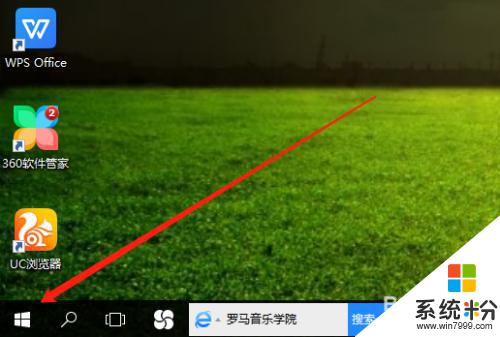
2.然後在彈出的菜單欄中,左擊電源選項。
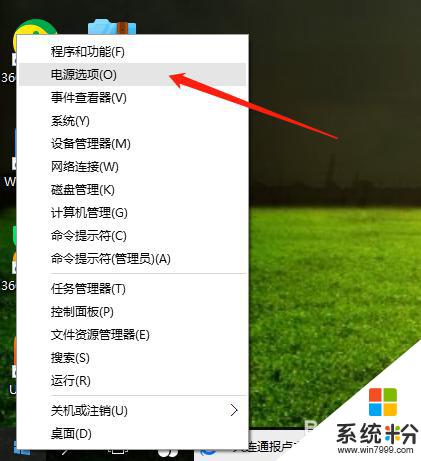
3.在電源選項頁麵,點擊更改計劃設置。
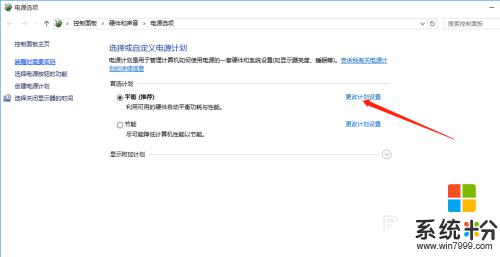
4.最後,鼠標點擊選擇亮度高低。保存修改即可完成。
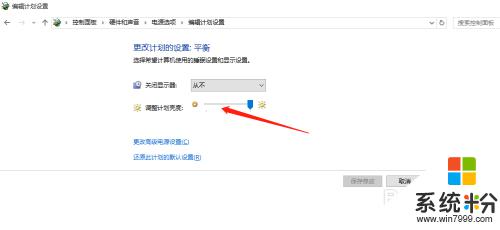
以上是調整台式電腦亮度的全部內容,如果有不清楚的地方,用戶可以按照小編的方法進行操作,希望對大家有所幫助。